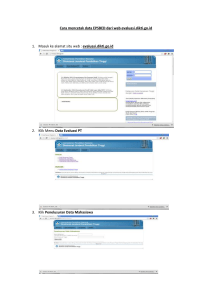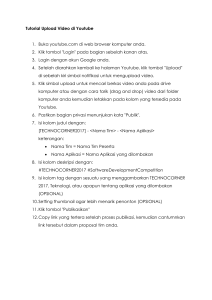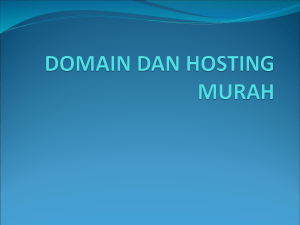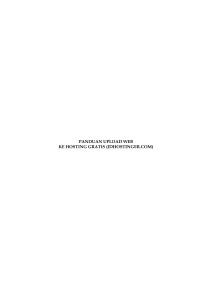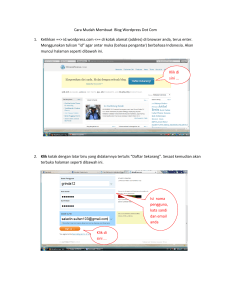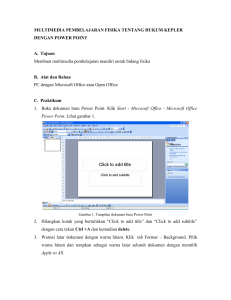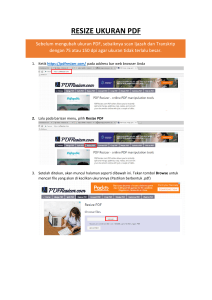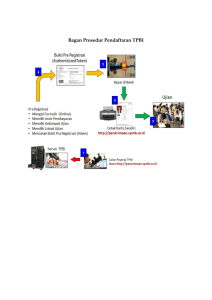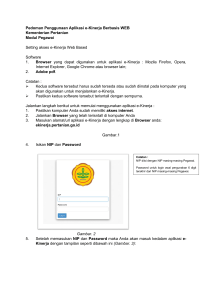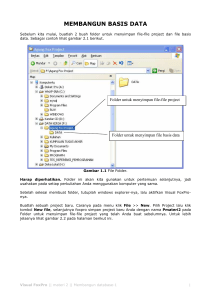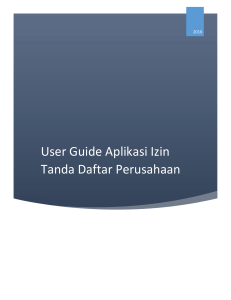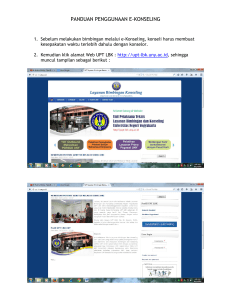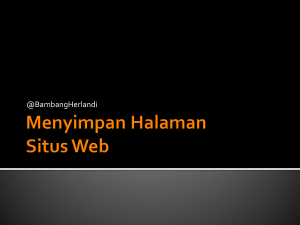PUBLIKASI WEB KE INTERNET
advertisement
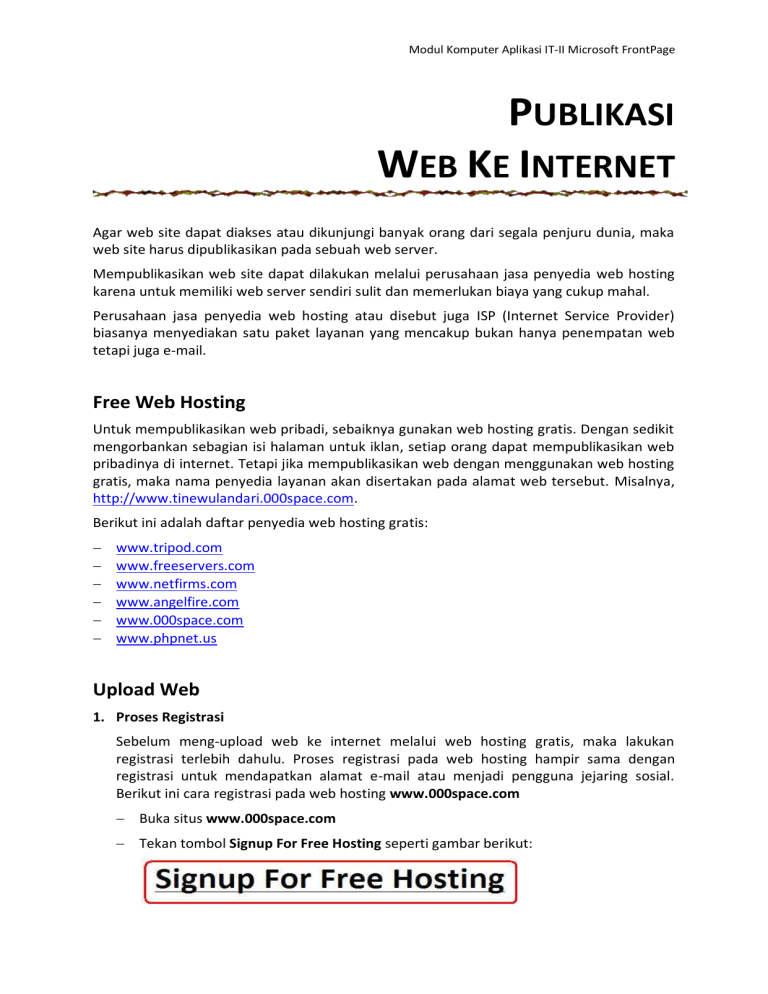
Modul Komputer Aplikasi IT-II Microsoft FrontPage PUBLIKASI WEB KE INTERNET Agar web site dapat diakses atau dikunjungi banyak orang dari segala penjuru dunia, maka web site harus dipublikasikan pada sebuah web server. Mempublikasikan web site dapat dilakukan melalui perusahaan jasa penyedia web hosting karena untuk memiliki web server sendiri sulit dan memerlukan biaya yang cukup mahal. Perusahaan jasa penyedia web hosting atau disebut juga ISP (Internet Service Provider) biasanya menyediakan satu paket layanan yang mencakup bukan hanya penempatan web tetapi juga e-mail. Free Web Hosting Untuk mempublikasikan web pribadi, sebaiknya gunakan web hosting gratis. Dengan sedikit mengorbankan sebagian isi halaman untuk iklan, setiap orang dapat mempublikasikan web pribadinya di internet. Tetapi jika mempublikasikan web dengan menggunakan web hosting gratis, maka nama penyedia layanan akan disertakan pada alamat web tersebut. Misalnya, http://www.tinewulandari.000space.com. Berikut ini adalah daftar penyedia web hosting gratis: www.tripod.com www.freeservers.com www.netfirms.com www.angelfire.com www.000space.com www.phpnet.us Upload Web 1. Proses Registrasi Sebelum meng-upload web ke internet melalui web hosting gratis, maka lakukan registrasi terlebih dahulu. Proses registrasi pada web hosting hampir sama dengan registrasi untuk mendapatkan alamat e-mail atau menjadi pengguna jejaring sosial. Berikut ini cara registrasi pada web hosting www.000space.com Buka situs www.000space.com Tekan tombol Signup For Free Hosting seperti gambar berikut: Modul Komputer Aplikasi IT-II Microsoft FrontPage Kemudian akan muncul halaman registrasi. Masukkan semua informasi yang dibutuhkan. Subdomain harus unik atau belum digunakan orang lain sebelumnya. Karena Subdomain ini akan menjadi alamat dari situs yang dibuat. Gambar 14.1 Registration Page Hal selanjutnya yang perlu diperhatikan adalah E-mail Address. Gunakan alamat email dengan provider Google Mail atau Gmail. Jika tidak, maka akan muncul pesan berikut: “In light of the e-mail delivery issues that occur with yahoo, we no longer accept registrations using email addresses from ‘ymail’ or ‘msn’ or ‘mynet.com’ or ‘yahoo’ or ‘live’ or ‘hotmail’ services. Please use another free email provider (Google mail is a GREAT email provider that allows you to receive your account details”. Setelah mengisi semua informasi registrasi, klik tombol Register. Selanjutnya, klik tombol Click Me To Continue seperti gambar berikut: Tunggu sampai halaman Image Verification muncul. Ketik tulisan yang ada dalam gambar pada text box dibawahnya. Jika proses selesai, maka akan muncul sebuah pesan “An account activation email has been sent to [email protected]”. Web hosting akan mengirimkan account activation email ke alamat email yang bersangkutan. Lakukan aktivasi akun dengan cara klik link yang ada dibawah tulisan To continue using your account … Maka akan muncul halaman berisi Image Verification. Isi Image Verification hingga muncul halaman informasi tentang hosting yang telah didaftarkan. Modul Komputer Aplikasi IT-II Microsoft FrontPage Gambar 14.2 Detail Information Tulis semua informasi yang muncul di halaman tersebut. Kotak pertama merupakan informasi yang digunakan untuk masuk ke Control Panel. Kotak kedua merupakan nformasi yang digunakan untuk masuk ke FTP. Kotak ketiga merupakan informasi yang digunakan untuk masuk ke database MySQL. Kotak keempat merupakan informasi nama domain. Proses registrasi/pendaftaran hosting gratis di 000space.com selesai. 2. Proses Upload Setelah melakukan aktivasi akun, akan diberikan sejumlah informasi, diantaranya informasi mengenai Control Panel, yang terdiri dari Control panel user name, Control panel password, dan Control panel URL. Masuklah ke Control Panel dengan menggunakan Control panel URL, yaitu http://cpanel.000space.com. Isi Username dan Password dengan menggunakan Control panel user name dan Control panel password. Setelah berada di halaman VistaPanel, klik Online File Manager pada grup File Management. Kemudian klik folder htdocs untuk masuk ke root dari web server, yaitu tempat dimana file-file web dimasukkan. File index.htm yang ada pada root tersebut adalah file standar yang secara otomatis dibuat oleh 000space.com. Hapus index.htm Modul Komputer Aplikasi IT-II Microsoft FrontPage dengan memberi tanda cek pada kotak di sebelah kiri file tersebut, kemudian klik tombol Delete. Untuk konfiirmasi, klik tombol Untuk meng-upload web files, klik tombol Upload. Tersedia dua pilihan, yaitu upload file satu persatu atau upload sekaligus dalam bentuk Arsip Zip, Rar, dll. Klik tombol Choose File untuk memilih file yang akan di-upload, klik Add another untuk menambahkan file lainnya, kemudian klik tombol (submit) Setelah berhasil, klik tombol untuk melihat file-file yang telah ter-upload. Untuk melihat tampilan web, buka alamat web (subdomain) yaitu misalnya http://www.tinewulandari.000space.com.